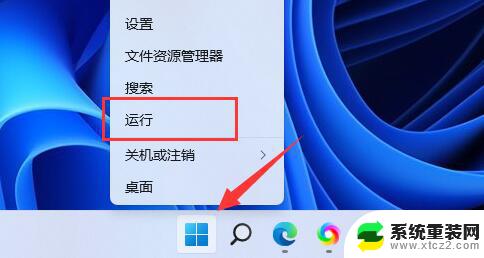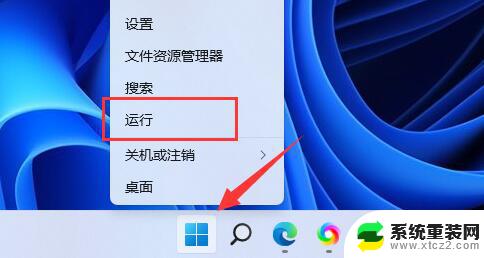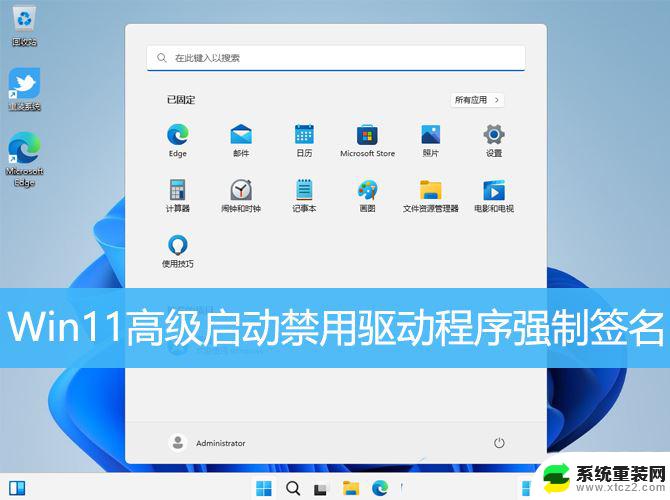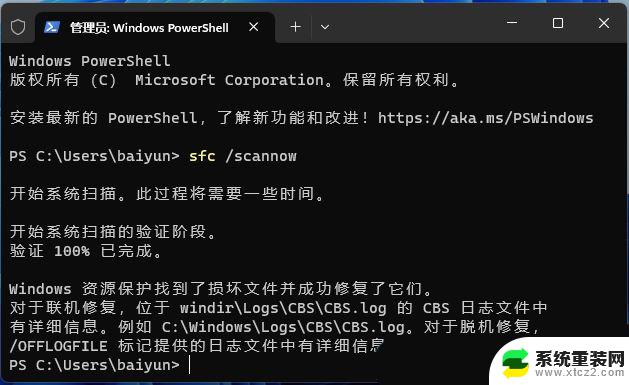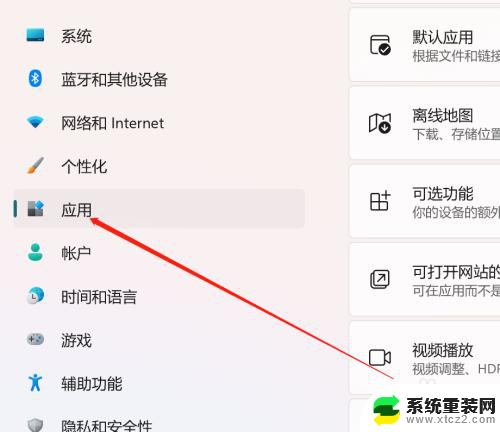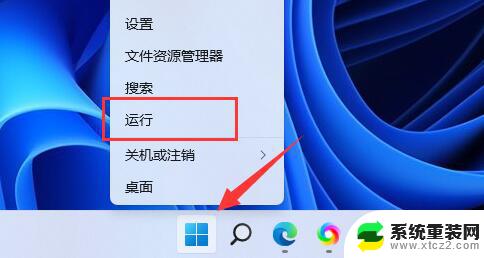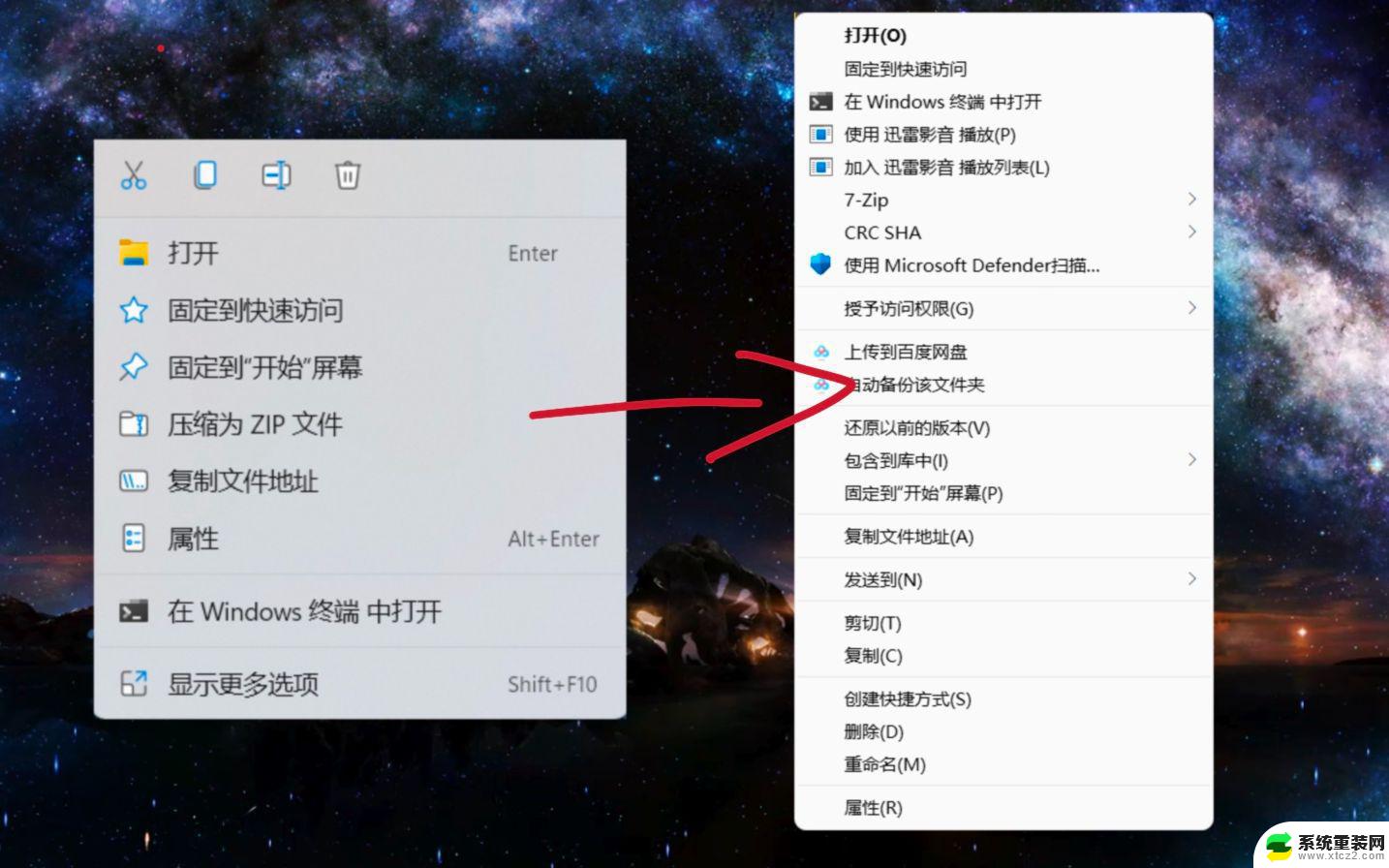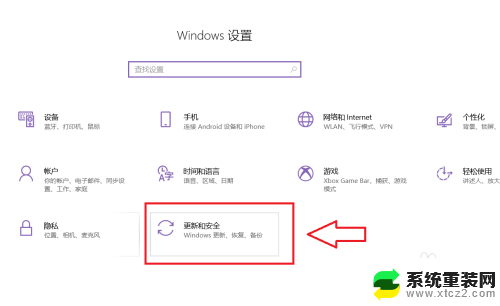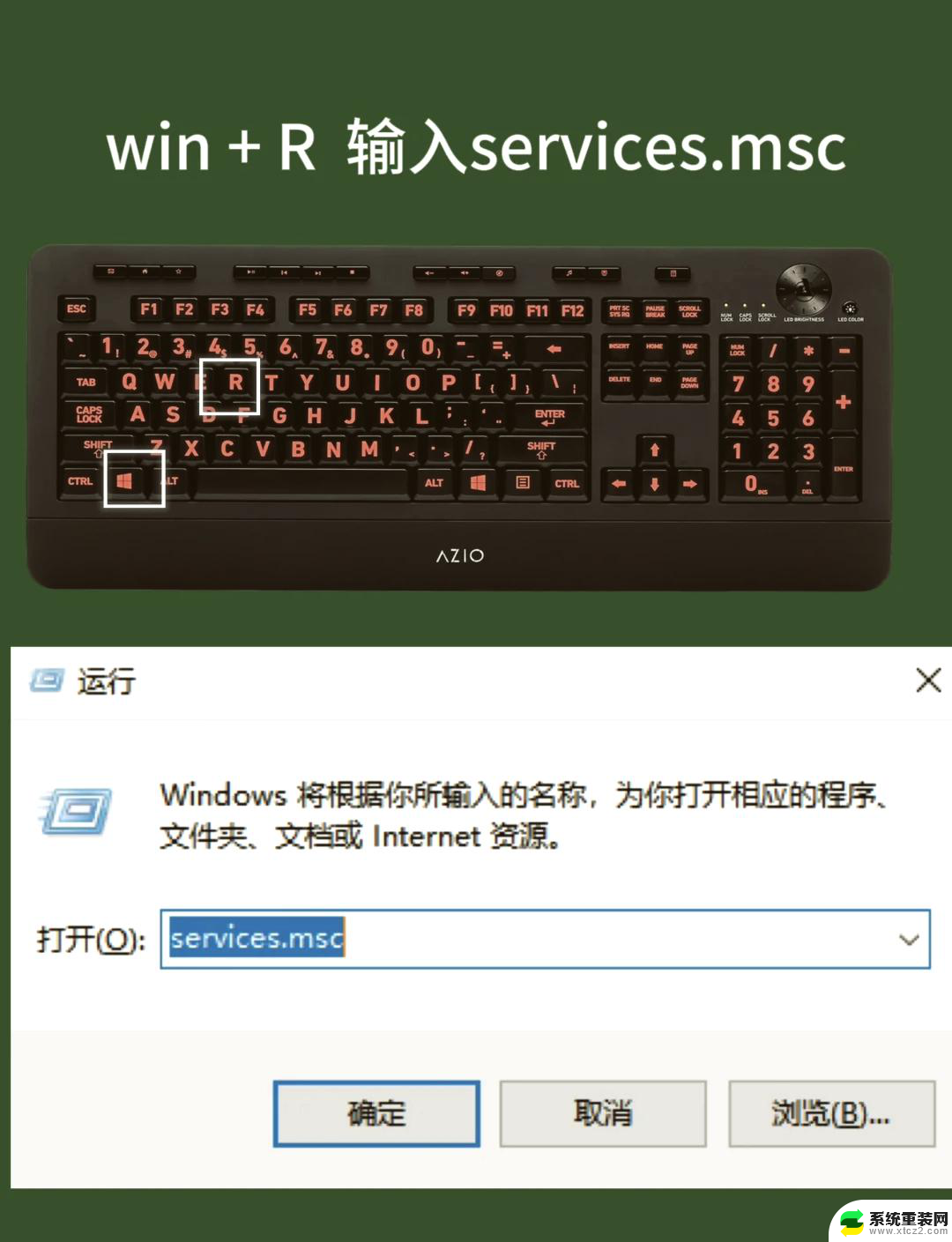win11禁用驱动程序 Win11禁止系统更新驱动的方法
更新时间:2024-10-25 15:42:44作者:xtyang
Win11禁用驱动程序的方法备受关注,许多用户都在寻找有效的解决方案,在Win11系统中,禁止系统更新驱动程序可以避免一些不必要的问题和麻烦。通过一些简单的操作,用户可以轻松地禁用系统更新驱动,保持系统稳定性和性能。下面我们将介绍一些方法,帮助用户更好地管理和控制系统驱动更新。
win11禁止更新驱动1、首先右键开始菜单,打开“运行”
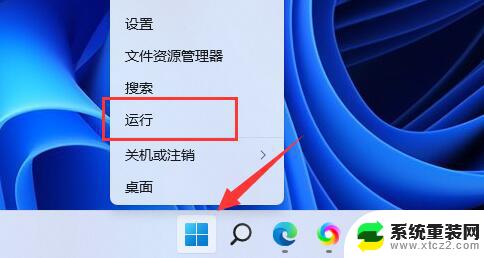
2、接着输入“gpedit.msc”回车运行打开组策略。
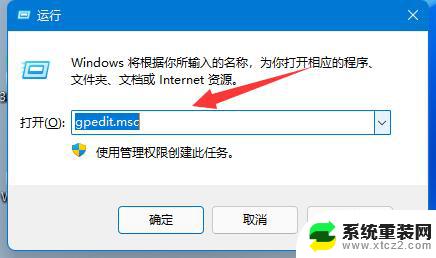
3、然后依次进入“计算机配置”-“管理模板”-“Windows组件”
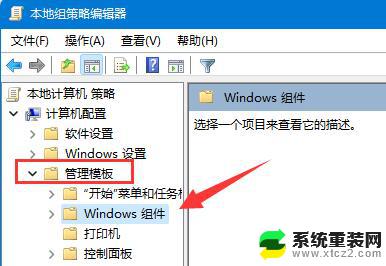
4、再打开“Windows更新”下的“管理从Windows更新提供的更新”
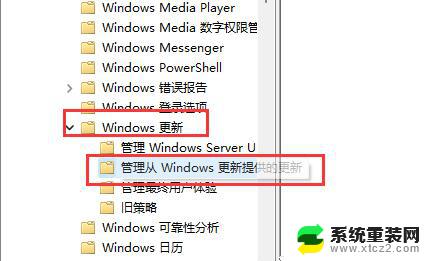
5、随后双击打开右侧“Windows更新不包括驱动程序”策略。
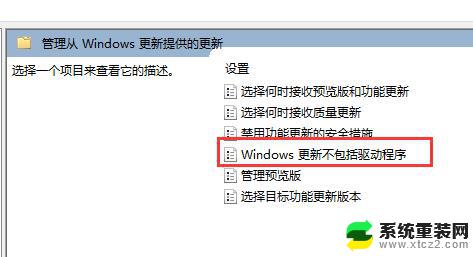
6、最后勾选“已启用”并“确定”保存即可。
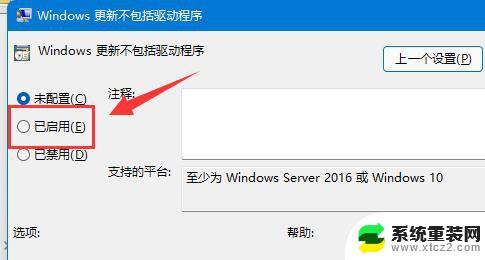
如果我们打不开组策略,也可以直接关闭Windows更新来禁用驱动更新。
以上就是关于win11禁用驱动程序的全部内容,有出现相同情况的用户就可以按照小编的方法了来解决了。